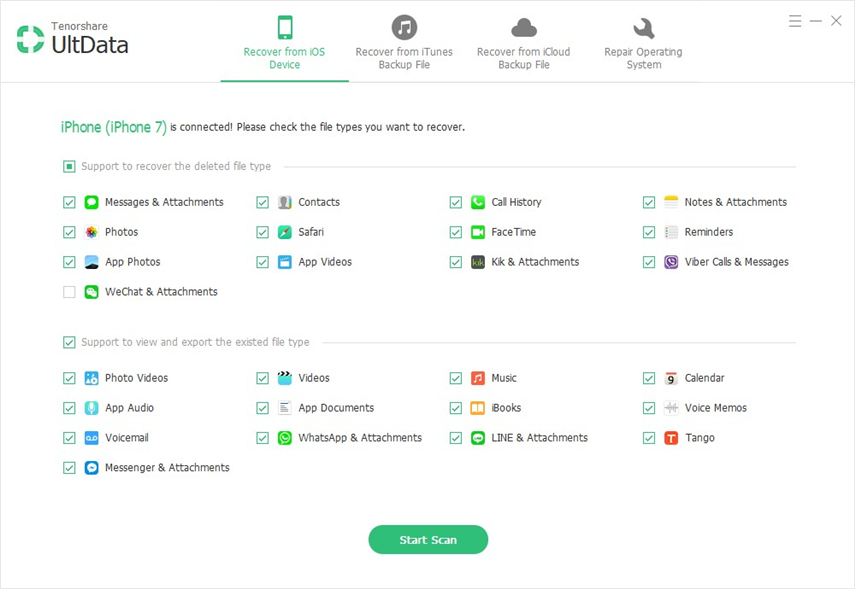Naprawiono: Tworzenie kopii zapasowej iCloud na zawsze
Zwykle, gdy wykonujemy kopię zapasową, wielucoś może pójść nie tak. Wielu użytkowników napotkało problemy podczas próby utworzenia kopii zapasowej iCloud. Jeśli pojawi się jakiś problem, twoja kopia zapasowa iCloud utknie. Zwykle kopia zapasowa iCloud nie zajmuje czasu, jeśli kopia zapasowa jest mała, ale jeśli kopia zapasowa jest duża, tworzenie kopii zapasowej zajmie trochę czasu. Ale zamiast pozwolić, aby kopia zapasowa iCloud trwała wiecznie, musisz coś z tym zrobić.
Tak więc w tym artykule dowiesz się, co możesz na temat powolnego i zablokowanego tworzenia kopii zapasowej iCloud. Zebraliśmy kilka rozwiązań, które mogłyby przyspieszyć tworzenie kopii zapasowej iCloud.
Wskazówki, jak przyspieszyć tworzenie kopii zapasowych iCloud
Ponieważ powody, dla których tworzenie kopii zapasowych w iCloud jest powolne, są różne, możesz spróbować różnych rzeczy, aby przyspieszyć proces. Oto wskazówki, jak przyspieszyć tworzenie kopii zapasowej iCloud.
- Wskazówka 1: Oczyść iPhone'a / iPada
- Wskazówka 2: Wyłącz tworzenie kopii zapasowych dużych aplikacji i plików
- Wskazówka 3: Unikaj niepotrzebnej kopii zapasowej
- Wskazówka 4: Twórz kopie zapasowe zdjęć i filmów na komputer, a nie w iCloud
- Wskazówka 5: Bezpłatna alternatywa dla kopii zapasowej iCloud: iCareFone - Kopia zapasowa i przywracanie
Wskazówka 1: Oczyść iPhone'a / iPada
Pierwszą rzeczą, którą możesz zrobić, to posprzątaćiPhone / iPad. Konieczne będzie wyczyszczenie niepotrzebnych danych z urządzenia iDevice. Ponieważ wszystkie niepotrzebne pliki zostaną usunięte, pamięć podręczna zostanie z nim wyczyszczona, a urządzenie będzie mogło działać szybciej.
Wskazówka 2: Wyłącz tworzenie kopii zapasowych dużych aplikacji i plików
Niektóre aplikacje i dane aplikacji mogą powodować iCloudtworzenie kopii zapasowych trwa zawsze, jeśli są duże. Na szczęście serwery iCloud umożliwiają ich wyłączenie. Jeśli więc uważasz, że wykonanie jakiejś aplikacji zajmie dużo czasu, możesz przejść do Ustawienia> stuknij swoją nazwę> stuknij iCloud> wyłącz opcję tworzenia kopii zapasowej aplikacji.

Wskazówka 3: Unikaj niepotrzebnej kopii zapasowej
Czasami nawet pliki kopii zapasowych przechowywane na iCloudmoże utworzyć problem podczas ostatniej kopii zapasowej. Tak więc, jeśli kopia zapasowa iCloud jest powolna, musisz usunąć poprzedni plik kopii zapasowej iCloud z magazynu iCloud. Z drugiej strony będziesz także musiał unikać niepotrzebnych plików, które próbujesz wykonać kopię zapasową na iCloud. Poniższe kroki pomogą Ci w zapobieganiu tworzeniu niepotrzebnej kopii zapasowej danych urządzenia:
Krok 1: Otwórz aplikację Ustawienia i kliknij swoje imię. Następnie z magazynu iCloud wybierz opcję Pamięć.
Krok 2: Kliknij opcję Zarządzaj pamięcią i wybierz nazwę urządzenia w opcji Kopia zapasowa.
Krok 3: Stuknij opcję Pokaż wszystkie aplikacje, aby wyświetlić listę wszystkich aplikacji, których kopie zapasowe można utworzyć w iCloud. Stamtąd przełącz opcję wyłączenia kopii zapasowej z tej konkretnej aplikacji, aby wyłączyć niepotrzebną kopię zapasową.
Ciężkie pliki powodują problemy tylko podczaswykonanie kopii zapasowej i jej wykonanie zajmie wieczność. Dlatego zaleca się unikanie bardzo dużych plików, a proces tworzenia kopii zapasowej przyspieszy automatycznie.

Wskazówka 4: Twórz kopie zapasowe zdjęć i filmów na komputer, a nie w iCloud
Głównym powodem, dla którego bierze się tworzenie kopii zapasowych iCloudna zawsze, aby zakończyć, że próbujesz wykonać kopię zapasową zdjęć, filmów i innych dodatkowych plików. Ale zamiast tworzyć kopię zapasową wszystkiego na iCloud, powinieneś spróbować wykonać kopię zapasową danych bezpośrednio na komputerze. W ten sposób będziesz mógł zaoszczędzić miejsce w pamięci iCloud, a niezbędne pliki można szybko i łatwo wykonać kopię zapasową na iCloud. W dalszej części wyjaśnimy, jak wykonać kopię zapasową dużych plików na komputerze.
Wskazówka 5: Bezpłatna alternatywa dla kopii zapasowej iCloud: iCareFone - Kopia zapasowa i przywracanie
W przypadku zablokowania kopii zapasowej iCloud istniejewciąż metoda, której można użyć do naprawy urządzenia. Możesz spróbować wykonać kopię zapasową danych za pomocą Tenorshare iCareFone. To oprogramowanie ma możliwość tworzenia kopii zapasowych urządzenia iOS bez iTunes i iCloud. Za pomocą tego narzędzia możesz łatwo wykonać kopię zapasową danych urządzenia na komputerze i przywrócić je w dowolnym momencie. Oprogramowanie pomoże również poprawić wydajność urządzenia.
Będziesz musiał pobrać oprogramowanie na swój komputer i pozwolić na jego poprawną instalację. Następnie wykonaj poniższe czynności:
Krok 1: Uruchom oprogramowanie, a interfejs domowy się otworzy. Połącz urządzenie z systemem i przejdź do karty Kopia zapasowa i przywracanie.

Krok 2: W następnym kroku musisz wybrać pliki, których kopię zapasową chcesz utworzyć. Za pomocą tego oprogramowania możesz wykonać selektywną kopię zapasową.

Krok 3: Po wybraniu danych, które chcesz wykonać kopię zapasową, kliknij Dane kopii zapasowej, a niezbędne dane będą bezpieczne na komputerze.
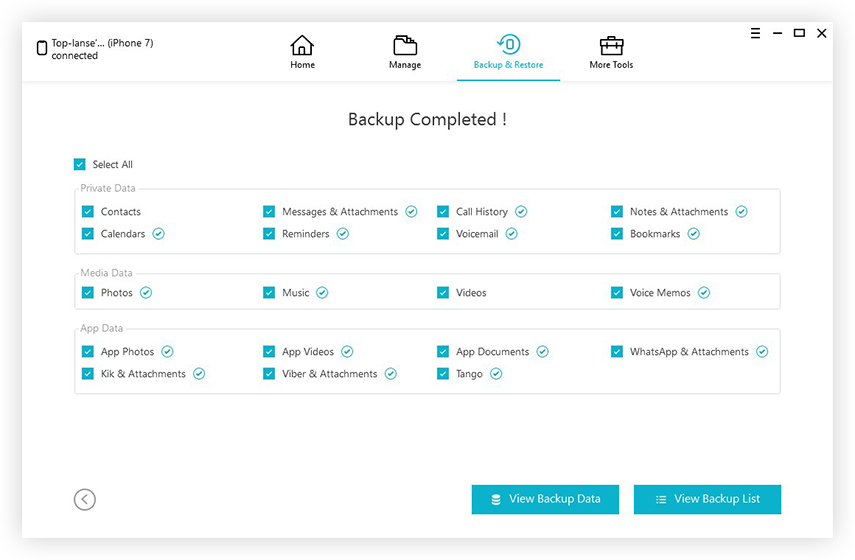
Tworzenie kopii zapasowej oprogramowania zajmuje tylko chwilędane. Można również wyświetlić kopię zapasową danych w interfejsie oprogramowania. Mimo że kopia zapasowa całkowicie zależy od rozmiaru pliku, którego kopię zapasową należy wykonać, oprogramowanie nadal będzie działać skutecznie, aby wykonać kopię zapasową danych.

Wniosek
Niezależnie od tego, czy kopia zapasowa iCloud działa wolno, czy nietrwające wiecznie, możesz wypróbować kilka wskazówek i wskazówek, które mogą pomóc przyspieszyć proces tworzenia kopii zapasowej. Na szczęście bezpłatne narzędzie do tworzenia kopii zapasowych na iOS iCareFone może pomóc w tworzeniu kopii zapasowej wszystkiego na komputerze w znacznie szybszy i łatwiejszy sposób. Możesz nawet przesyłać pliki za pomocą tych wszystkich danych iOS.